Включение дуал мод, как уже было сказано выше, повышает производительность ПК или лэптопа. Это возможно, поскольку инфообмен происходит быстрее. Мощность планок оперативы суммируется.
Любой из последних ускоряет работу ПК. Подробнее о каждом из модов — ниже.
Одноканальный режим (Single mode)
Здесь все просто. Для обмена данными используется всего один канал, причем работать в нем ОЗУ может, даже если в компьютере установлено два модуля.
В сборках, предназначенных для несложных задач, включая интернет-серфинг или работу в офисных программах, это некритично. Однако учитывая тот факт, что почти все материнки способны поддержать как минимум два канала, лучше выбирать такой вариант. Тем более тогда, когда на руках уже есть пара планок RAM и в дополнительных финансовых вложениях нет необходимости.
Двухканальный режим (Dual mode)
Означает, что 2 канала памяти функционируют параллельно. Он получил распространение среди домашних десктопных решений, а также успешно используется владельцами лэптопов.

Примечание: подобный тип работы можно реализовать, только если плата с ним совместима.
При активации двухканального варианта быстрота ОЗУ повышается в 2 раза, в сравнении с 1-канальным. Получается, что парочка модулей по 8 Гб дают большую производительность, чем одна планка на 16 гигабайт.
Трехканальный режим (Triple mode)
В этом случае задействованы параллельно три канала. Такой вариант предполагает наличие в сборке минимум тройки модулей, а на материнке — шести слотов. Исключение — когда одна планка распаяна на материнке. Такое решение увеличивает быстродействие:

Четырехканальный режим
В этом случае одновременно задействованы четыре модуля или 4 пары планок. Это позволяет повысить производительность вдвое, если сравнивать с более привычным двухканальным режимом, и делает компьютер почти в четыре раза быстрее, чем в случае с Single mode. Подобный режим работы эффективно используется в топовых игровых и графических сборках, но он более сложен в настройке и более дорого обходится. Так что большинство пользователей обходится Dual mode, отдавая предпочтение более быстрой по частоте памяти и делая упор на объем.

Но проводить подобные операции интуитивно — опасная затея, ведь так можно вывести ОЗУ из строя, и реанимировать модули, скорее всего, уже не удастся. Поэтому необходимо предварительно протестировать комплектующие базовыми инструментами Windows. Если оператива работает нормально, можно настраивать тайминги. Затем в Виндовс можно проверить, успешно ли прошла настройка.
Как настроить оперативную память в БИОСе
Есть три основных способа, которые позволяют изменить настройки в BIOS. Каждый из них соответствует прошивке материнской платы, установленной в системе. По этой причине пользователю следует изучить характеристики материнки прежде, чем что-то менять.
Предупреждение! Трогать подсистему неподготовленному юзеру означает возможность что-то испортить, нарушить условия гарантии. Если есть неуверенность — лучше пойти к специалисту.
Award BIOS
1. Пока компьютер перезагружается, зайти в БИОС с помощью специальной клавиши или сочетания клавиатурных кнопок. Оно может быть разным в зависимости от материнки.
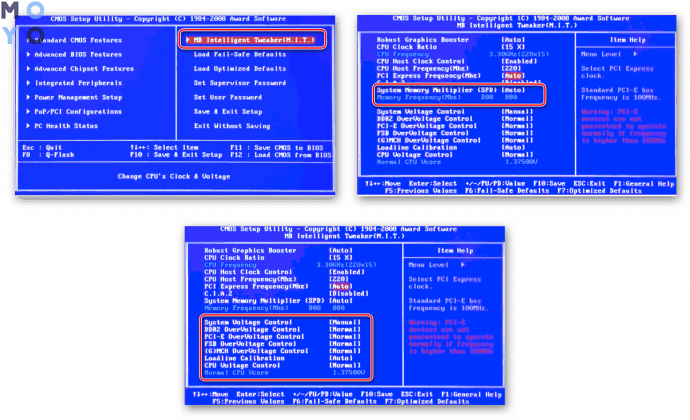
2. Использовать комбинацию Ctrl + F1, чтобы попасть к настройкам.
3. Откроется окошко, где нужно стрелками клавиатуры перейти к «MB Intelligent Tweaker (M.I.T.)» и нажать Enter.
4. В следующем меню найти «System Memory Multiplier». Здесь можно выставить тактовую частоту ОЗУ в большую или меньшую сторону, изменив множитель. Не стоит слишком завышать указанное значение, иначе есть риск сделать только хуже.
Важно! Любые изменения стоит вносить постепенно: на шаг за раз, а после каждого изменения перезагружать ПК и проверять, все ли в порядке.
5. Сохранить изменения параметров, выйти.
После рекомендуется запустить софт для тестирования оперативной памяти. Это может быть AIDA64 или любой доступный пользователю аналог.
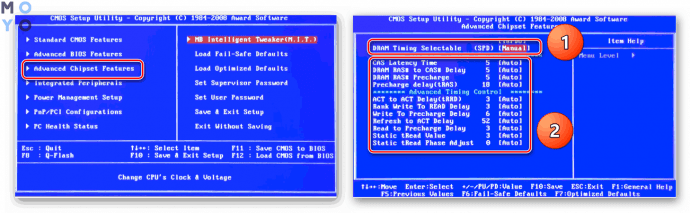
Примечание: можно повысить производительность оперативки, увеличив напряжение, но делать это следует крайне осторожно. Безопасный максимум — 0,15 вольта.
AMI BIOS
Эта система особо не отличается от предыдущей. Разве что изменены названия пунктов. Так, после входа нужно найти «Advanced BIOS Features» и перейти в «Advanced DRAM Configuration», а потом поменять настройки аналогично вышеприведенной схеме.

UEFI BIOS
Решение, которое установлено в большинстве современных материнок. Отличается понятным и привлекательным интерфейсом, как правило, русифицировано и поддерживает управление мышью. Для владельцев таких плат перемещение по разделам БИОСа стрелками осталось в прошлом.
Возможностей настройки оперативной памяти здесь значительно больше, чем в предыдущих версиях. Что можно делать, подсказывает таблица.
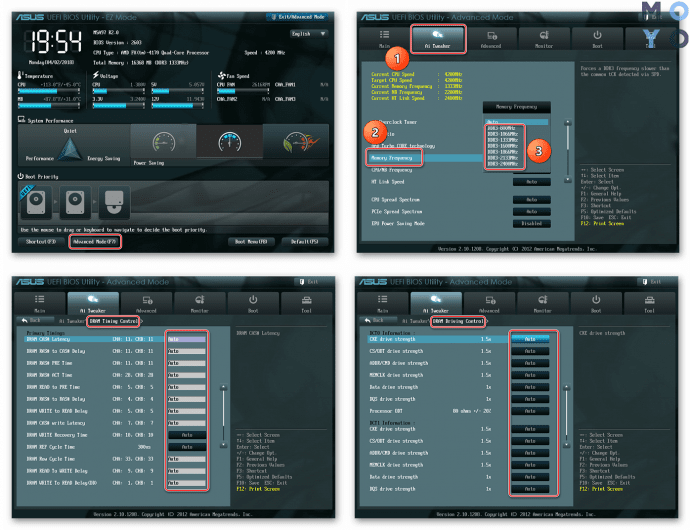
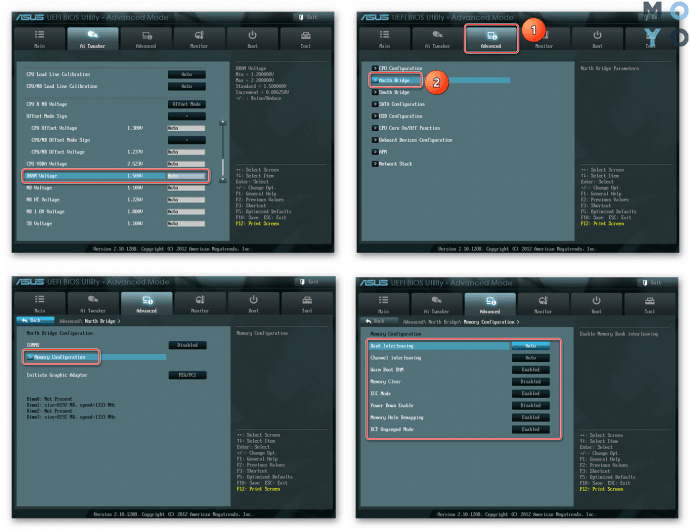
Как выбрать оперативную память
Двухканальный режим работы памяти
Практически все современные ноутбуки имеют по два слота памяти, а это означает, что при необходимости можно значительно улучшить производительность процессора за счет установки двух модулей памяти и включения двухканального режима работы с памятью (если он не установлен по умолчанию).
Двухканальный режим работы памяти – это такой режим работы с ОЗУ, при котором работа с каждым модулем памяти идет параллельно. Каждый модуль памяти обрабатывается своим контроллером. Суммарный объем памяти, как и при одноканальном режиме, равен суммарному объёму обоих модулей памяти. Двухканальный режим реализовывается только на одинаковом объеме памяти каждого модуля. Если установлены модули на 1 и 2 Гб, то двухканальный режим будет поддерживаться только на 1 Гб памяти каждого модуля, на оставшемся 1 Гб двухгигабайтного модуля будет использоваться одноканальный режим.
При кажущемся удвоении производительности системы для двухканального режима работы памяти, реальное увеличение не превышает 10% для динамичных онлайн-игр, а для фото-, видео-, 3D- и других приложений, максимально использующих оперативную память, прирост производительности может доходить до 70%. Т.е. чем больше загрузка оперативной памяти, тем больший эффект можно получить от двухканального режима.
Необходимые условия для включения двухканального режима работы памяти:
— одинаковая конфигурация модулей памяти каждого канала;
— одинаковая частота работы модулей;
— модули должны быть одного типа.
Т.е. реально будут работать без проблем модули памяти с одной частотой и одного типа. Одинаковый объем памяти, как было указано выше, не обязателен.
Для того, чтобы определить, что же на самом деле установлено в вашем ноутбуке, можно воспользоваться бесплатной программой CPU-Z. Вы легко найдете ее поисковиком или можете скачать здесь. 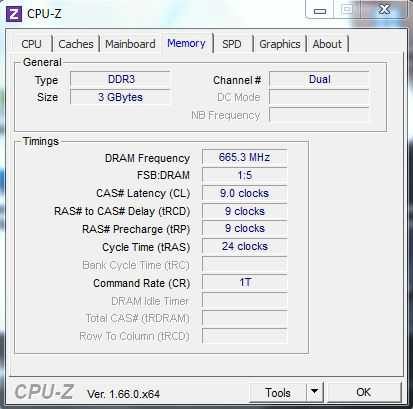 После установки и запуска программы на вкладке Memory вы увидите тип (Type), суммарный объем (Size), частоту (DRAM Frequency) используемых модулей памяти, а также включенный режим (Channel#) – двухканальный (Dual) или одноканальный (Single). На вкладке SPD в меню Slot определите характеристики установленных модулей памяти.
После установки и запуска программы на вкладке Memory вы увидите тип (Type), суммарный объем (Size), частоту (DRAM Frequency) используемых модулей памяти, а также включенный режим (Channel#) – двухканальный (Dual) или одноканальный (Single). На вкладке SPD в меню Slot определите характеристики установленных модулей памяти. 
 Эти данные помогут вам подобрать нужный модуль самостоятельно или с помощью продавца в магазине.
Эти данные помогут вам подобрать нужный модуль самостоятельно или с помощью продавца в магазине.
Если у вас в ноутбуке установлен один модуль памяти, то для получения возможности работы в двухканальном режиме желательно приобрести такой же модуль или с аналогичными характеристиками. Если, например, установлен модуль на 512 Мб, то оптимальным решением будет приобрести пару одинаковых модулей по 1 Гб для реального увеличения производительности. В принципе вы можете установить даже два модуля памяти по 8 Гб, но не следует забывать про разрядность операционной системы и про то, что чем большим объемом обладает модуль, тем меньше его быстродействие. Поэтому выбирайте дополнительные модули памяти в соответствии с выполняемыми задачами, иначе вместо увеличения производительности можно получить ее реальное ухудшение. Для большинства широко распространенных ноутбуков оптимальным вариантом является — два модуля по 2 Гб с одинаковыми параметрами в двухканальном режиме. Этот вариант обладает большим быстродействием, чем один модуль на 4 Гб.
Замену или добавление модулей памяти произведите в соответствии с инструкцией по разборке вашего ноутбука. Купить модули памяти можно здесь. После установки модулей включите ноутбук и, загрузив ОС, проверьте с помощью программы CPU-Z режим работы с памятью. Если автоматически включился двухканальный (Dual) режим, то все в порядке. Если же этого не произошло, то войдите в меню BIOS, в графе Memory Settings, в пункте Dual Channel включите опцию Enable. Сохраните изменения и перезагрузите ноутбук. Должен включиться двухканальный режим работы памяти.
Метки: модуль памяти. Закладка Постоянная ссылка.

По умолчанию все характеристики оперативной памяти компьютера определяются БИОС и Windows полностью автоматически в зависимости от конфигурации оборудования. Но при желании, например, попытке разогнать RAM, есть возможность произвести регулировку параметров самостоятельно в настройках BIOS. К сожалению, сделать это можно не на всех материнских платах, на некоторых старых и простых моделях такой процесс невозможен.
В играх прирост производительности небольшой, зато серьёзно вырастает минимальный FPS и скачки времени кадра становятся менее выраженными, что серьёзно повышает плавность игры в целом.
Для чего нужен двухканальный режим ОЗУ
Включение дуал мод, как уже было сказано выше, повышает производительность ПК или лэптопа. Это возможно, поскольку инфообмен происходит быстрее. Мощность планок оперативы суммируется.
Примечание: неопытные юзеры часто путают dual mode с DDR. Последний означает, что данные передаются с удвоенной скоростью. Другими словами, пока DRAM делает один тик, инфообмен проводится дважды.

| Что дает двухканальный режим работы ОЗУ | |
| В играх и большинстве повседневных задач. | Прирост производительности составляет 5-10%. |
| В более узкопрофильных задачах: монтаж, работа со звуком, рендеринг. | показатель значительно выше. Например, при рендеринге значение может вырасти до 30% и более, как и при расчете сложных проектов, для которых пропускная способность ОЗУ особенно важна. |
Перед тем как включить двухканальную память, в приложении AIDA64 проверяют, поддерживает ли северный мост этот режим работы. На материнской плате должны находиться 2 или 4 слота. Чтобы память заработала в двухканальном режиме, подготавливают комплект, состоящий из планок одинакового объема. Затем открывают системный блок или снимают крышку ноутбука и вынимают прежнюю плашку. Если системная плата обладает 2 слотами, то планки стандарта DDR4 устанавливаются туда в любом порядке.
Каким может быть максимальное количество каналов
Максимальное количество каналов ОЗУ определяется числом слотов на материнской плате компьютера или ноутбука и свойствами контроллера северного моста. Эта характеристика различается в зависимости от назначения системы:
- для бытовых и офисных ПК — 2 или 4 канала;
- для игровых компьютеров и рабочих станций для работы с графикой и мультимедиа — 6 или 8 каналов;
- для серверов — вплоть до 12 каналов.
Стоит учитывать, что количество установленных модулей в любой конфигурации должно быть четным.
Источники
- https://www.moyo.ua/news/chto-takoe-dvukhkanalnyy-rezhim-dual-mode-operativnoy-pamyati-gayd-v-3-razdelakh.html
- https://www.moyo.ua/news/kak-nastroit-operativnuyu-pamyat-v-biose-instruktsiya-v-4-prostykh-razdelakh.html
- https://omega80.ru/vkljuchenie-dvuhkanalnogo-rezhima-operativnoj/
- https://zarabonline.ru/devajsy/kak-ustanovit-pamyat-v-dvuhkanalnom-rezhime.html
- https://memorygid.com/dvuhkanalnyj-rezhim-ozu







